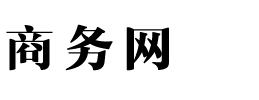数据线如何连接手机和电脑 数据线如何传输文件到手机上
数据线如何连接手机和电脑
1、准备所需材料
确保您拥有一根适用于您的手机和电脑的USB数据线。您的手机和电脑可能需要不同类型的连接器,例如USB Type-C、Micro USB或Lightning。确保数据线的一端插入到电脑的USB端口中。
2、启动电脑
在连接手机之前,请确保您的电脑已经启动并处于待机或操作状态。
3、连接手机
将数据线的另一端插入手机的USB端口中。连接时请确保插头正确插入,不要用过多的力插入,以免损坏端口。
4、手机设置
一旦连接完成,您的手机可能会显示一条通知,询问您要执行的操作,例如文件传输(文件传输模式)或充电模式。选择适当的选项,通常是"文件传输"或"传输文件"。
5、电脑检测手机
电脑通常会自动检测到已连接的手机,并在操作系统中显示它。如果没有自动检测到,请打开文件资源管理器(Windows)或Finder(Mac),在侧边栏或设备列表中查看是否有您的手机。
6、传输文件
通过文件资源管理器或Finder,您可以访问手机上的文件,然后将文件拖放到电脑上,或者将电脑上的文件拖放到手机上。这允许您传输照片、音乐、文档等文件。
7、安全断开连接
在完成文件传输或其他操作后,安全地断开连接。在电脑上右键单击您的手机设备,然后选择“安全删除”或“弹出”选项。在手机上,通常会有一个选项来安全断开连接或取消连接。
8、断开连接
将数据线从手机和电脑的USB端口中拔出。
数据线如何传输文件到手机上
1、连接数据线
将数据线的一端插入计算机的USB端口(通常是USB-A端口),将另一端插入手机的USB端口(通常是Micro USB、USB-C或Lightning端口,具体取决于您的手机型号)。
2、手机设置
手机通常会在连接后弹出一个通知,询问您如何使用连接。选择"文件传输"、"媒体传输协议(MTP)"或类似的选项,以便您可以在计算机上访问手机存储。
3、计算机识别设备
计算机应该会识别您的手机,并在文件资源管理器中显示它。您应该能够看到手机的存储空间,类似于移动硬盘或U盘。
4、选择文件
在计算机上找到要传输到手机的文件或文件夹。您可以将文件从计算机的文件夹中拖放到手机的存储位置中,或者使用复制和粘贴操作。
5、等待传输完成
文件传输的速度取决于文件的大小和您的USB连接速度。请等待传输完成,不要中断连接。
6、安全拔出设备
在完成文件传输后,确保在安全拔出手机之前在计算机上停止使用它。这有助于避免数据丢失或损坏。
数据线怎么传输文件到电脑
1、连接电脑和设备
首先,我们需要先连接电脑和设备。将设备一端的数据线连接到设备上,将另一端连接到电脑的USB接口上。电脑会自动识别设备并进行安装相应的驱动程序。
2、打开文件管理器
打开电脑上的文件管理器,可以通过“我的电脑”或“此电脑”进入。在文件管理器的左侧菜单栏中,可以看到已连接的设备的图标或名称,点击该设备即可访问设备中的文件。
3、选择需要传输的文件
在打开设备的文件夹后,根据自己的需要选择需要传输的文件。可以通过拖拽或复制粘贴的方式将文件复制到电脑中。同时,在传输文件的过程中也可以对文件进行重命名或删除等操作。
4、断开连接
文件传输完成后,我们需要进行设备和电脑的断开连接操作。可以在电脑的任务栏中找到“安全删除硬件”选项,选择正确的设备后进行断开操作。在设备上也可以进行断开连接的操作,切勿直接拔出设备和电脑的数据线。
其他文章
- 深圳市宝安区沙井宝尔洁牙刷厂
- 深圳市北测电子科技公司
- 盛元半导体有限公司
- 深圳市美标精益企业管理咨询有限公司
- 深圳市力伟弹簧制造厂
- 深圳市欣创想服装有限公司
- 深圳市鸿泰信国际货运代理有限公司
- 深圳市千禧辰礼仪公司
- 深圳十条油墨有限公司
- 唯丝服装(深圳)有限公司
- 软文写手应当具备哪些能力?如何做才能提升自己
- 108个最吸引人的营销广告词【经典】
- 碧玺一般多少钱(碧玺价格多少钱一克拉)
- 黄金首饰的价格多少钱一克(黄金首饰的价格多少钱一克呢)
- 今日饰金价查询(今日首饰金价)
- 韩国化妆品慈慌秀(韩国化妆品慈慌秀红参使用说明书)
- 这才是农夫山泉称王的真正武器!
- 阿富汗玉介绍(阿富汗是什么玉)
- 艾一若厨房电器怎么样?艾一若厨房电器加盟费是多少?
- 沙金的价格多少钱一克(沙金的价格多少钱一克会褪色吗)